Linux系統(tǒng)下載安裝華為打印客戶端教程
Linux系統(tǒng)由于和Windows不太一樣,不能直接運(yùn)行安裝程序來安裝應(yīng)用,那么Linux系統(tǒng)怎么下載安裝華為打印客戶端呢,其實(shí)只要在終端里執(zhí)行安裝命令即可。
Linux系統(tǒng)下載安裝華為打印客戶端教程:1、首先進(jìn)入華為打印機(jī)官網(wǎng)的“服務(wù)支持”
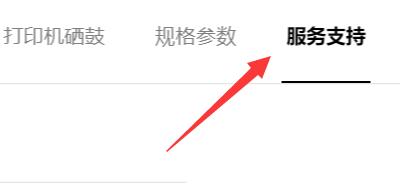
2、找到對(duì)應(yīng)的linux系統(tǒng)版本,并下載安裝包。
3、怕麻煩的話,也可以直接在本站下載。【點(diǎn)擊下載】
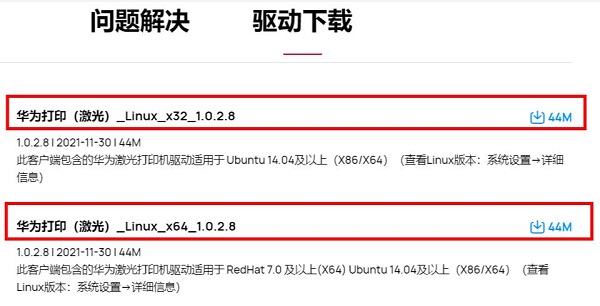
4、這里我們下載到桌面并將它解壓出來。(下面的教程也是默認(rèn)桌面路徑的)

5、隨后右鍵桌面,點(diǎn)擊“在終端中打開”
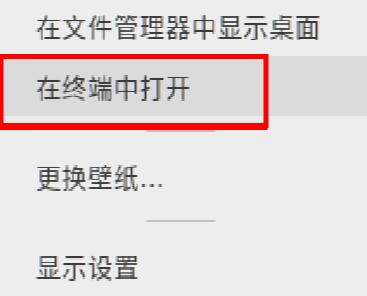
6、打開后輸入“cd ./huawei-pixlab-series_1.0-28_x64/”并回車進(jìn)入安裝文件夾。

7、然后輸入“sudo ./install.sh”回車執(zhí)行安裝程序。(如果需要輸入賬號(hào)密碼就正常輸入)
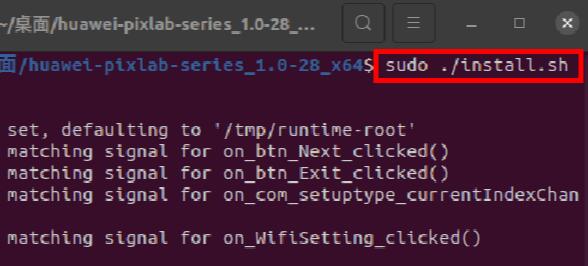
8、運(yùn)行安裝程序后,勾選“同意華為打印用戶協(xié)議”再選擇連接方式就能安裝了。
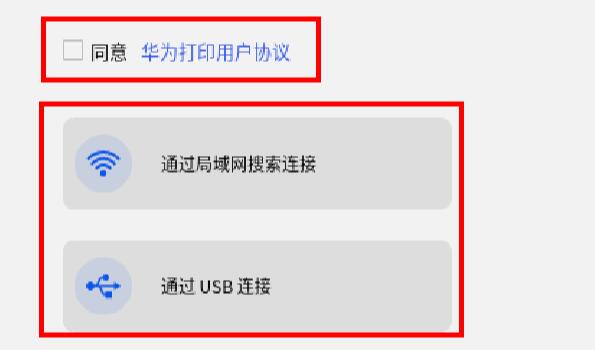
9、最后,如果想要卸載它,就打開終端輸入“sudo dpkg -r huawei-pixlab-series”回車即可卸載。
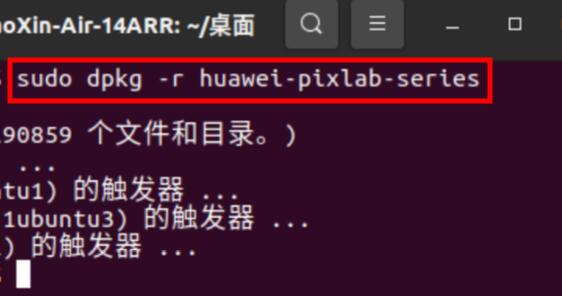
以上就是Linux系統(tǒng)下載安裝華為打印客戶端教程的全部?jī)?nèi)容,望能這篇Linux系統(tǒng)下載安裝華為打印客戶端教程可以幫助您解決問題,能夠解決大家的實(shí)際問題是好吧啦網(wǎng)一直努力的方向和目標(biāo)。
相關(guān)文章:
1. Win10優(yōu)化SSD并整理磁盤碎片的技巧2. Win11更新提示0x80070643怎么辦?Win11更新提示0x80070643的解決方法3. WinXP系統(tǒng)提示“Windows無法配置此無線連接”怎么辦?4. Win11分辨率調(diào)到了推薦但還是有黑邊的解決方法5. Windows7系統(tǒng)如何打開系統(tǒng)服務(wù)面板?6. Win10系統(tǒng)下qbclient.exe進(jìn)程占用大量?jī)?nèi)存怎么辦?7. Win7純凈版沒有USB驅(qū)動(dòng)怎么辦?Win7系統(tǒng)沒有USB驅(qū)動(dòng)解決教程8. Win7系統(tǒng)如何自定義修改鼠標(biāo)指針樣式?9. Win10系統(tǒng)hyper-v與vmware不兼容怎么辦?10. 如何判斷Win10電腦是否適用于Hyper-V虛擬機(jī)?

 網(wǎng)公網(wǎng)安備
網(wǎng)公網(wǎng)安備